|
GENTLEMAN

Ce tutoriel a été créé et traduit avec CorelX12, mais il peut également être exécuté avec les autres versions. Suivant la version utilisée, vous pouvez obtenir des résultats différents. Depuis la version X4, la fonction Image>Miroir a été remplacée par Image>Renverser horizontalement, et Image>Renverser avec Image>Renverser verticalement . Dans les versions X5 et X6, les fonctions ont été améliorées par la mise à disposition du menu Objets. Avec la nouvelle version X7, nous avons encore Image>Miroir et Image>Renverser/Retourner, mais avec nouvelles différences. Voir les détails à ce sujet ici Certaines dénominations ont changées entre les versions de PSP. Les plus frequentes dénominations utilisées:   Vos versions ici Vos versions ici Nécessaire pour réaliser ce tutoriel: Un tube à choix. Le reste du matériel ici Pour le tube utilisé merci Beatriz (vous pouvez décharger le tube ici) et pour le masque merci Narah. Le reste du matériel est de Tati (ici les liens vers les sites des créateurs de tubes) Modules Externes: consulter, si nécessaire, ma section des filtres ici Filters Unlimited 2.0 ici &<Bkg Designer sf10I> - Corner Right Wrap, Cruncher (à importer dans Unlimited) ici Filter Factory Gallery A - Weave ici Toadies - Weaver, Motion Trail ici L&K's L&K's Paris ici L&K's L&K's Zitah ici Carolaine and Sensibility - CS-HLines ici Penta.com - Jeans ici Mock - Windo ici Alien Skin Eye Candy 5 Impact - Glass ici AP [Lines] - Lines SilverLining ici Filtres Factory Gallery, Toadies et Penta.com peuvent être utilisés seuls ou importés dans Filters Unlimited. voir comment le faire ici). Si un filtre est fourni avec cette icône,  en fonction des couleurs utilisées, vous pouvez changer le mode mélange et l'opacité des calques. Dans les plus récentes versions de PSP, vous ne trouvez pas le dégradé d'avant plan/arrière plan ou Corel_06_029. Vous pouvez utiliser le dégradé des versions antérieures. Ici le dossier Dégradés de CorelX. Placer les sélections dans le dossier Sélections. Ouvrir le masque dans Psp et le minimiser avec le reste du matériel. Choisir des couleurs en fonction de votre tube. Ci-dessous la palette des couleurs  1. Placer en avant plan la couleur #d3b59b, et en arrière plan la couleur #8d6e52. 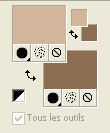 Préparer en avant plan un dégradé de premier plan/arrière plan, style Linéaire  2. Ouvrir une nouvelle image transparente 900 x 550 pixels. Remplir  l'image transparente du dégradé. l'image transparente du dégradé.3. Réglage>Flou>Flou gaussien - rayon 30.  4. Calques>Fusionner>Tous. 5. Effets>Modules Externes>Mock - Windo 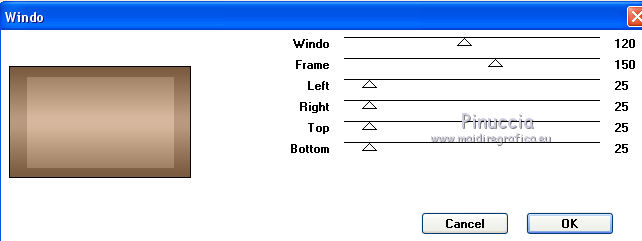 6. Calques>Transformer le calque d'arrière plan. 7. Calques>Dupliquer. Effets>Modules Externes>Filters Unlimited 2.0 - &<Bkg Designer sf10I> - Corner Right Wrap.  8. Effets>Effets d'image>Mosaïque sans jointures, côte à côte  9. Effets>Modules Externes>Filters Unlimited 2.0 - &<Bkg Designer sf10I> - Cruncher. 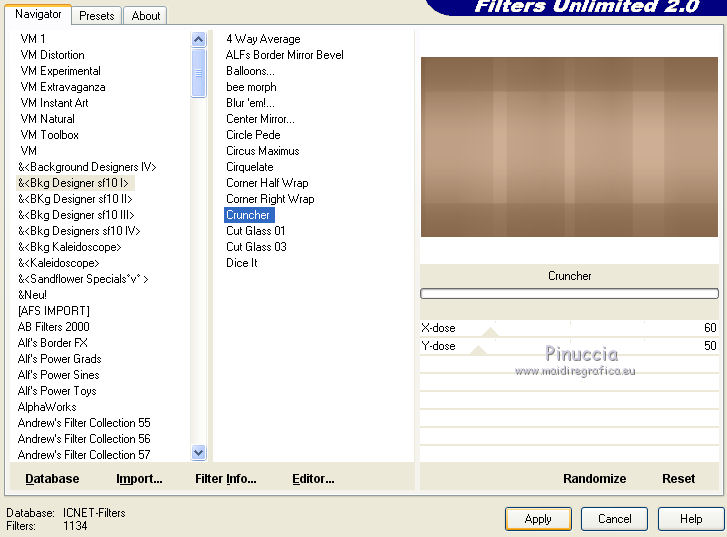 Effets>Effets de bords>Accentuer. 10. Réduire l'opacité de ce calque à 50%. Calques>Fusionner>Fusionner le calque de dessous. Effets>Effets de bords>Accentuer. 11. Sélections>Charger/Enregistrer une sélection>Charger à partir du disque. Chercher et charger la sélection TD_Gentleman_Sel1. 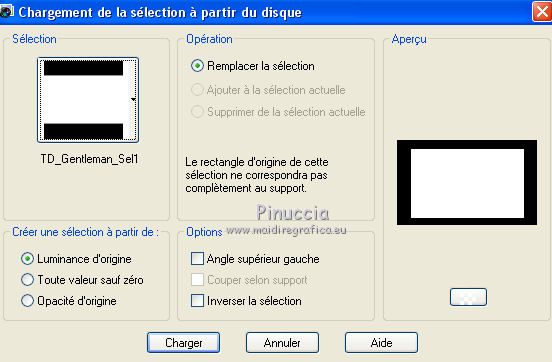 Sélections>Transformer la sélection en calque. Sélections>Désélectionner tout. 12. Effets>Modules Externes>Filter Factory Gallery A - Weave 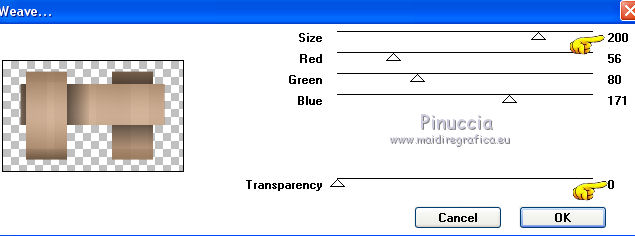 13. Effets>Effets d'image>Mosaïque sans jointures.  14. Effets>Effets de bords>Dilater. Placer le calque en mode Lumière dure. 15. Vous positionner sur le calque du bas de la pile, Raster 1. Sélections>Charger/Enregistrer une sélection>Charger à partir du disque. Chercher et charger la sélection TD_Gentleman_Sel2. 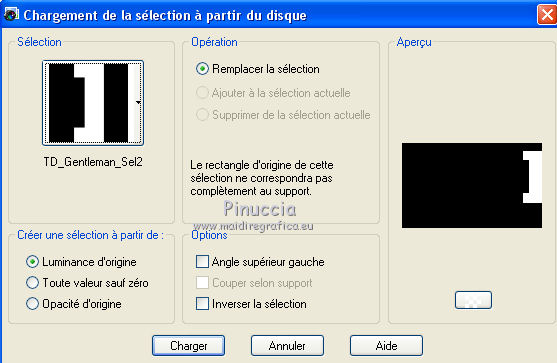 Sélections>Transformer la sélection en calque. Sélections>Désélectionner tout. Calques>Agencer>Placer en haut de la pile. 16. Effets>Modules Externes>AP [Lines] - Lines SilverLining.  17. Placer le calque en mode Recouvrement 18. Vous positionner à nouveau sur le calque du bas de la pile, Raster 1. Sélections>Charger/Enregistrer une sélection>Charger à partir du disque. Chercher et charger la sélection TD_Gentleman_Sel3. 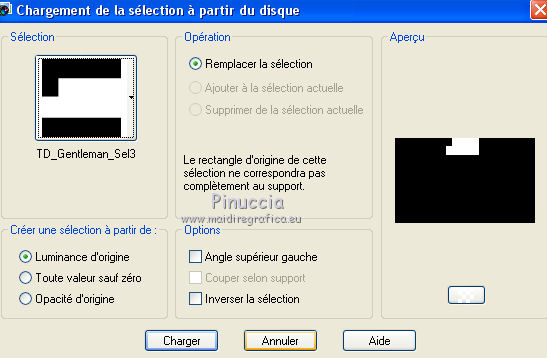 Sélections>Transformer la sélection en calque. Sélections>Désélectionner tout. Calques>Agencer>Placer en haut de la pile. 19. Effets>Modules Externes>Toadies - Weaver, par défaut. 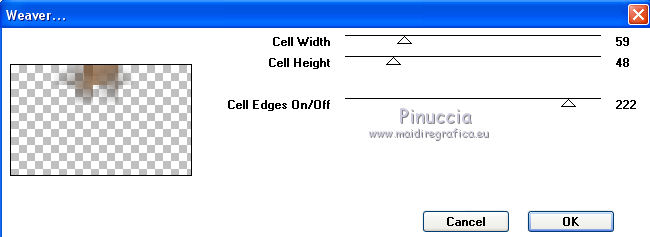 20. Effets>Modules Externes>L&K's - L&K's Paris. 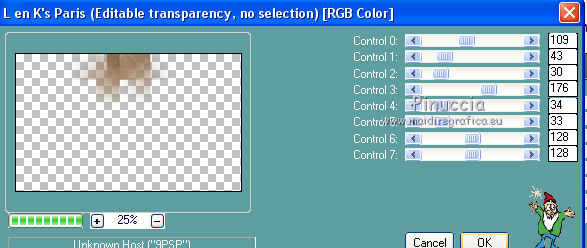 21. Placer le calque en mode Multiplier et réduire l'opacité à 75%. Réglage>Netteté>Davantage de netteté. 22. Vous positionner sur le calque du bas de la pile, Raster 1. Sélections>Charger/Enregistrer une sélection>Charger à partir du disque. Chercher et charger la sélection TD_Gentleman_Sel4. 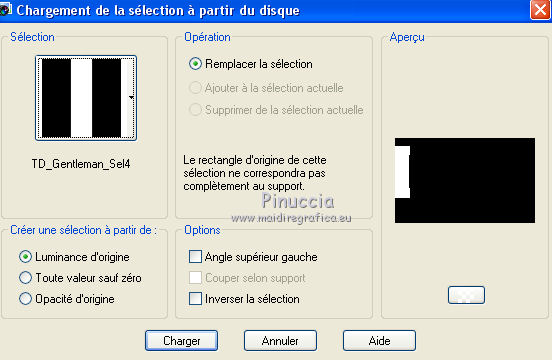 Sélections>Transformer la sélection en calque. Sélections>Désélectionner tout. Calques>Agencer>Placer en haut de la pile. 23. Effets>Modules Externes>Penta.com - Jeans.  24. Placer le calque en mode Multiplier et réduire l'opacité à 65%. 25. Vous positionner sur le calque du bas de la pile, Raster 1. Sélections>Charger/Enregistrer une sélection>Charger à partir du disque. Chercher et charger la sélection TD_Gentleman_Sel5. 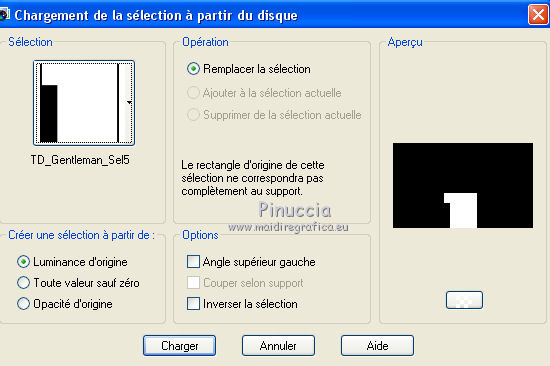 Sélections>Transformer la sélection en calque. Sélections>Désélectionner tout. Calques>Agencer>Placer en haut de la pile. 26. Effets>Modules Externes>Toadies - Motion Trail. 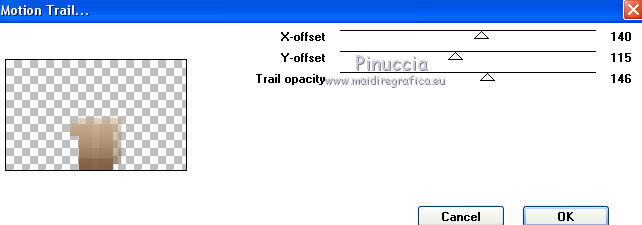 27. Effets>Modules Externes>L&K's - L&K's Zitah. 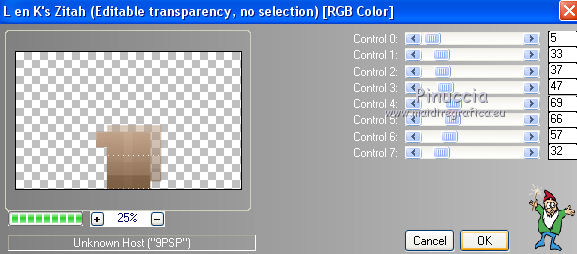 28. Placer le calque en mode Lumière dure. 29. Ouvrir le tube TD_Deco1_Gentleman et Édition>Copier. Revenir sur votre travail et Édition>Coller comme nouveau calque. Placer le calque en mode Lumière dure et réduire l'opacité à 65%. 30. Effets>Modules Externes>filters Unlimited 2.0 - Paper Texture - Canvas Fine, par défaut. 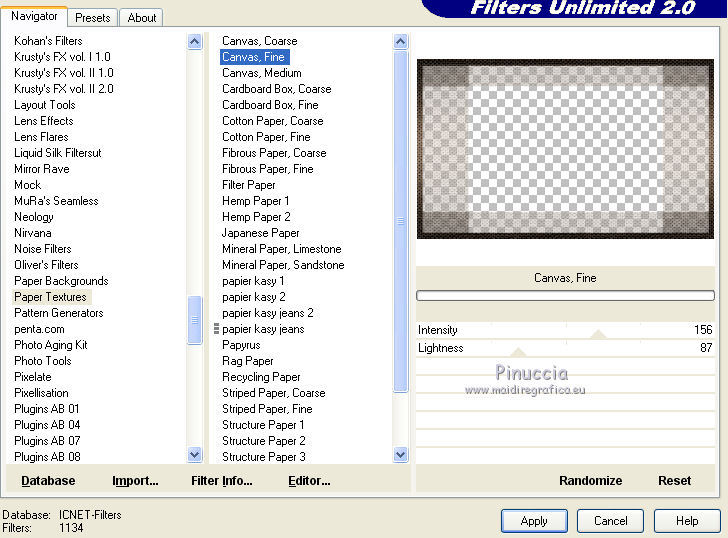 Les couleurs seront légèrement différentes selon la version d'Unlimited utilisée. Au bas du tutoriel, la version avec la version de Unlimited qui ne nécessite pas d'installation, car elle est constituée de fichiers au formato 8bf.  31. Placer en avant plan la couleur #472e1b.  Calques>Nouveau calque raster. Remplir  le calque avec la couleur #472e1b. le calque avec la couleur #472e1b.32. Calques>Nouveau calque de masque>A partir d'une image. Ouvrir le menu deroulant sous la fenêtre d'origine et vous verrez la liste des images ouvertes. Sélectionner le masque TD_Mask_Gentleman.  Calques>Fusionner>Fusionner le groupe. 33. Ouvrir le tube TD_Deco2_Gentleman et Édition>Copier. Revenir sur votre travail et Édition>Coller comme nouveau calque. 34. Touche K sur le clavier pour activer l'outil Sélecteur  et placer Position horiz.: 75,00 et Position vert.: 34,00.  35. Ouvrir le tube TD_WordArt_Gentleman et Édition>Copier. Revenir sur votre travail et Édition>Coller comme nouveau calque. Placer Position horiz.: 24,00 et Position vert.: 132,00. 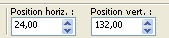 Touche M pour désélectionner l'outil. 36. Placer le calque en mode Multiplier. 37. Effets>Effets 3D>Ombre portée, couleur #d3b59b.  38. Vous positionner sur le calque du bas de la pile, Raster 1. Sélections>Charger/Enregistrer une sélection>Charger à partir du disque. Chercher et charger la sélection TD_Gentleman_Sel6. 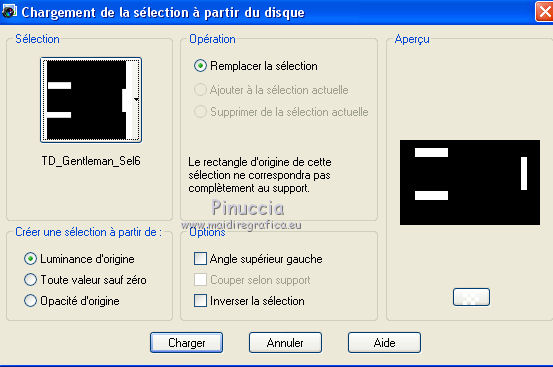 39. Effets>Modules Externes>Carolaine and Sensibility - CS-HLines.  Sélections>Désélectionner tout. 40. Pour les bords: placer en avant plan la couleur claire #d3b59b, et en arrière plan la couleur foncée #2c160e. 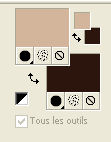 Image>Ajouter des bordures, 1 pixels, symétrique, couleur d'arrière plan #2c160e. Image>Ajouter des bordures, 2 pixels, symétrique, couleur d'avant plan #d3b59b. Image>Ajouter des bordures, 1 pixels, symétrique, couleur d'arrière plan #2c160e. Image>Ajouter des bordures, 15 pixels, symétrique, couleur #ffffff. Image>Ajouter des bordures, 1 pixels, symétrique, couleur d'arrière plan #2c160e. Image>Ajouter des bordures, 10 pixels, symétrique, couleur 2 #8d6e52. Image>Ajouter des bordures, 1 pixels, symétrique, couleur d'arrière plan #2c160e. Image>Ajouter des bordures, 3 pixels, symétrique, couleur #ffffff. Image>Ajouter des bordures, 2 pixels, symétrique, couleur 2 #8d6e52. Image>Ajouter des bordures, 35 pixels, symétrique, couleur #ffffff. 41. Activer votre tube et Édition>Copier. Revenir sur votre travail et Édition>Coller comme nouveau calque. Image>Redimensionner, si nécessaire, redimensionner tous les calques décoché. Déplacer  le tube à droite. le tube à droite.Si vous avez choisi le même tube que moi: Touche K sur le clavier pour activer l'outil Sélecteur  et placer Position horiz.: 637,00 et Position vert.: 24,00 .  Touche M pour désélectionner l'outil. 42. Effets>Effets 3D>Ombre portée, couleur noire.  43. Signer votre travail sur un nouveau calque. 44. Image>Ajouter des bordures, 1 pixels, symétrique, couleur d'arrière plan #2c160e. Image>Ajouter des bordures, 2 pixels, symétrique, couleur #ffffff. Image>Ajouter des bordures, 1 pixels, symétrique, couleur d'arrière plan #2c160e. 45. Image>Redimensionner, 900 pixels de largeur, redimensionner tous les calques coché. Réglage>Netteté>Netteté. 46. Enregistrer en jpg. Version avec tube de kTs  Résultat avec la version de Unlimited en fichiers au format 8bf.    Vos versions ici Vos versions ici Si vous avez des problèmes, ou des doutes, ou vous trouvez un link modifié, ou seulement pour me dire que ce tutoriel vous a plu, vous pouvez m'écrire. 6 Avril 2021 |




